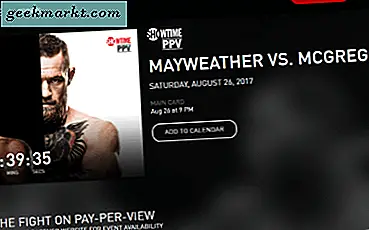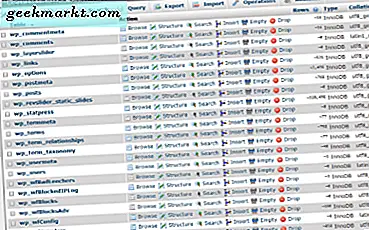Feedly is een van de meest populaire RSS-lezers die er zijn. Veel mensen hebben het gevoel dat dit de enige app is voor het consumeren van inhoud via RSS-feeds. Ik ben zelf dol op Feedly en gebruik het om op de hoogte te blijven van alles wat er in de technische wereld gebeurt. De concurrentie is echter snel een inhaalslag aan het maken. Inoreader is al een tijdje in een stroomversnelling en wordt door fans vaak aanbevolen als een geschikt alternatief.
Ik heb onlangs Inoreader gedownload om erachter te komen waar alle ophef over ging, en was aangenaam verrast. Inoreader is behoorlijk solide met veel manieren om je leeservaring aan te passen, en enkele geavanceerde functies. Iets dat ertoe doet als je een productieve lezer bent zoals ik. Laten we beginnen.
Lees ook: Hoe Feedly effectief te gebruiken
Feedly versus Inoreader
1. Inoreader heeft een flexibele gebruikersinterface
Feedly biedt veel manieren om uw leeservaring aan te passen, maar Inoreader maakt het nog steeds kleiner door nog meer manieren aan te bieden om het te verbeteren. Feedly heeft onlangs een nieuwe versie van de Feedly Web UI gelanceerd, die wordt geleverd met een donkere modus. Inoreader biedt ook aqua- en contrastmodus. Bovendien is de donkere modus op Inoreader echt OLED-donker.

Feedly heeft een aantal weergaven om uit te kiezen, afhankelijk van hoe u inhoud wilt consumeren. Hoewel er vier opties zijn en deze voor de meeste mensen voldoende zijn, biedt Inoreader er nog een aan. Een schuifbare kolomweergave waarin u inhoud kunt bekijken in een indeling met drie kolommen.

Op dezelfde manier neemt Inoreader opnieuw het voortouw als het gaat om het aanpassen van de gebruikersinterface. Terwijl Feedly je het lettertype, de grootte en de dichtheid laat zien, gaat Inoreader een stap vooruit. Enkele opmerkelijke opties zijn het instellen van het laden van afbeeldingen of niet, het weergeven van de naam van de auteur en de bron of niet, het wijzigen van de tekstuitlijning, het wijzigen van opties voor het structuurvenster en nog veel meer. Eerlijk gezegd zijn er te veel opties en ik raakte een beetje in de war over wat er zal gebeuren als ik het wel of niet selecteer. Op een goede manier.
Al met al heeft Inoreader me overtuigd met zijn aanpassingsmogelijkheden voor het lezen van artikelen en het veranderen van hoe de gebruikersinterface eruitziet en functioneert.
Lees ook: 5 Beste eBook Reader-apps voor Android-smartphones en -tablets
2. Is Inoreader beter dan Feedly voor het lezen van inhoud?
Feedly zette de standaard voor een gebruikersinterface die gewoon werkt, maar Inoreader heeft, zoals we hierboven zagen, nieuwe en innovatieve manieren gevonden om dat te verbeteren. Maar hoe zit het met het toevoegen van bronnen en het lezen van inhoud. Daar zijn we tenslotte voor. Laten we nu eens kijken naar de mobiele apps, want de meeste mensen lezen graag terwijl ze onderweg zijn.
Feedly heeft een onderste balk waar u een kompaspictogram vindt. Gebruik het om populaire blogs en sites te ontdekken of zoek gewoon naar uw favoriete. Zodra je iets hebt gevonden dat je leuk vindt, tik je op het ‘+’ -pictogram om het aan een map of categorie toe te voegen. De meeste populaire bronnen zijn al netjes onderverdeeld in niches.

U kunt vanuit de zijbalk tussen deze mappen en feeds schakelen. Daar heb je ook toegang tot instellingen of meer leesopties zoals Vandaag en artikelen die voor Later zijn opgeslagen.

U kunt tijdens het lezen van een artikel in Feedly eenvoudig naar rechts vegen om door te gaan naar het volgende artikel. Een realtime besparing. U hoeft niet heen en weer te gaan. U kunt ook het lettertype en de lettergrootte tijdens het lezen wijzigen, een artikel opslaan op een persoonlijk bord of er gewoon een bladwijzer voor maken. Ik gebruik borden om mogelijke onderwerpen voor TW, hobby's waar ik mee bezig ben, te identificeren en op te slaan, enzovoort. Gebruik ten slotte knijpen om uit te zoomen naar het hoofdscherm.

Helaas heeft Inoreader geen onderste balk, wat jammer is om te zien hoeveel tijd en denken er in het ontwerpgedeelte is gestoken. Je hebt toegang tot RSS-feedabonnementen vanuit de zijbalk en de gebruikersinterface heeft een echte donkere toon die er verdomd cool uitziet. Er is nog een zijbalk die vanaf de rechterkant van het scherm wordt geopend. Hier kunt u artikelen sorteren op datum, bladwijzers en ongelezen.

De navigatie op de onderste balk wordt alleen weergegeven wanneer u een feed opent om een artikel op Inoreader te lezen. U kunt net als in Feedly naar links of rechts vegen om naar het volgende artikel te gaan, maar er is nog geen functie om uit te zoomen. Aan de positieve kant kun je ook tags gebruiken om artikelen samen te groeperen. Een leuke functie is de mogelijkheid om de feed naar beneden te halen om de volledige inhoud in realtime in de app te laden. In Feedly wordt het artikel geladen in een ingebouwde browser.

Inoreader wordt geleverd met een ingebouwde browser, maar wie wil deze nu gebruiken? Alleen al deze functie maakt de app cool in mijn ogen, puur als lezer. Aan de negatieve kant, als u lettertypen en lay-out moet wijzigen, moet u instellingen gebruiken in tegenstelling tot Feedly, waar u dingen daar kunt veranderen. Deze instellingen lijken echter meer op ingesteld en worden toch vergeten, dus er is geen echte schade.
Lees ook: 6 beste stripboeklezer-apps voor Android
3. Integraties en regels
Beide apps worden geleverd met een krachtige API die kan worden geïntegreerd met een aantal productiviteits- en hulpprogramma's. U kunt artikelen rechtstreeks opslaan in Pocket, Instapaper en Evernote. Niet alleen dat, maar u kunt ook een back-up maken van gelezen of opgeslagen artikelen als PDF-bestanden naar Dropbox. Dan zijn er IFTTT- en Zapier-app-integraties die een geheel nieuwe manier van werken met apps en services van derden openen.

Bijna vergeten! Als je een sociale beïnvloeder bent, is Feedly een must. Je kunt direct samenwerken met social media-giganten zoals Buffer en Hootsuit om content te delen met je fans en volgers. Een coole manier om ze up-to-date te houden en nieuwe volgers te krijgen. Merk op dat beide functies deel uitmaken van het pro-plan. Daarover later meer.
Inoreader heeft nog een truc in petto, genaamd Rules. Met regels kunt u inhoud op nieuwe en interessante manieren filteren. U hebt toegang tot parameters zoals trefwoord, naam van de auteur, URL-reeksen en zelfs bijlagen. Niet alleen dat, u kunt deze regels vervolgens toevoegen om gefilterde inhoud te delen of te verzenden met apps van derden, zoals Buffer of Pocket. Op dit moment ken ik geen andere app die deze functie biedt. Het is uniek en bespaart veel tijd.
4. Hoeveel het kost en waarom
Beiden bieden een freemium-model. Feedly kost u $ 5,41 / maand betaald per jaar. Voor die prijs krijg je onbeperkte bronnen en feeds, app-integraties, geavanceerde zoekwoord- en opgeslagen zoekopdrachten, Google-zoekwoordwaarschuwingen, meer lettertypen en de mogelijkheid om aantekeningen te maken en inhoud te markeren. Meer functies spreken voor zich.

Inoreader heeft twee plannen. de eerste kost slechts $ 1,67 / maand, betaald per jaar, wat 150 bronnen, trefwoordzoekopdrachten, Google-trefwoorden, markeringen en de mogelijkheid om artikelen op te slaan in Evernote, Pocket en anderen mogelijk maakt. U kunt al deze functies ook krijgen in het gratis abonnement dat door advertenties wordt ondersteund. Dat is erg waardevol, en de advertenties zijn helemaal niet opdringerig. Ik heb er zelfs nauwelijks een opgemerkt! Het gratis abonnement van Feedly is advertentievrij, maar mist app-integraties voor het opslaan en delen van inhoud en er gelden enkele beperkingen voor het aantal feeds waarop u zich kunt abonneren.
Inoreader heeft een ander abonnement dat $ 4,17 / maand kost, jaarlijks betaald. Dat zal een aantal gekke krachtige tools ontgrendelen. U kunt feeds zoeken waarop u nog niet eens bent geabonneerd. U kunt onderwerpen volgen op basis van opgeslagen zoekopdrachten op trefwoord. U kunt belangrijke of vertrouwelijke feeds met een wachtwoord beveiligen. Ten slotte kunt u onbeperkte regels maken die we eerder hebben besproken.
Zowel Feedly als Inoreader hebben aparte plannen voor teams. Ik heb dat niet vergeleken omdat Inoreader de prijzen niet openbaar heeft gemaakt.
Feedly versus Inoreader
Inoreader blaast Feedly uit het water en ook met een goede marge. Het is extreem flexibel en aanpasbaar, de gebruikersinterface is goed ontworpen en je kunt zoveel taken automatiseren met regels. Dit alles plus alles wat Feedly doet voor een prijs die lager is dan Feedly. Als je Inoreader nog niet hebt uitgecheckt, doe het dan nu. En als je het leuk vindt wat je ziet, kun je Feedly-abonnementen exporteren in OPML en importeren in Inorderer.